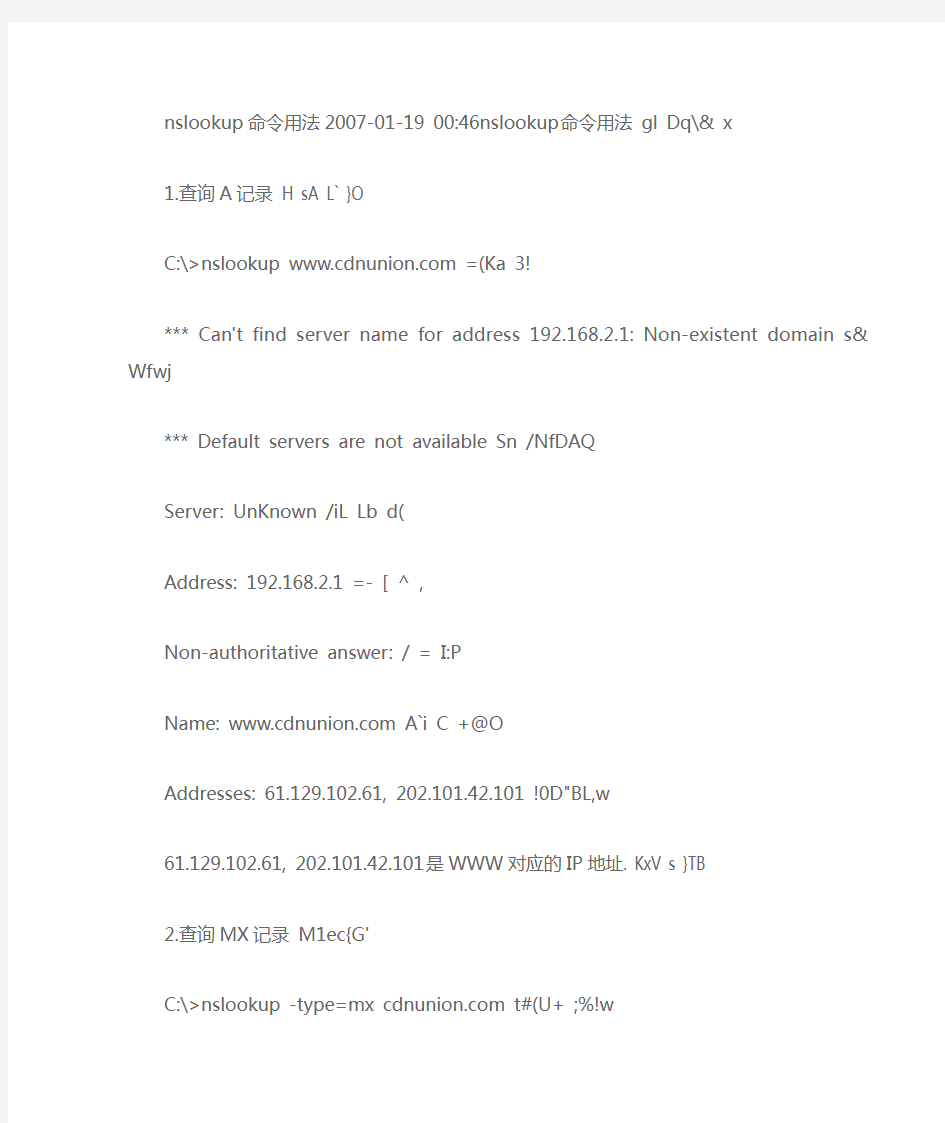
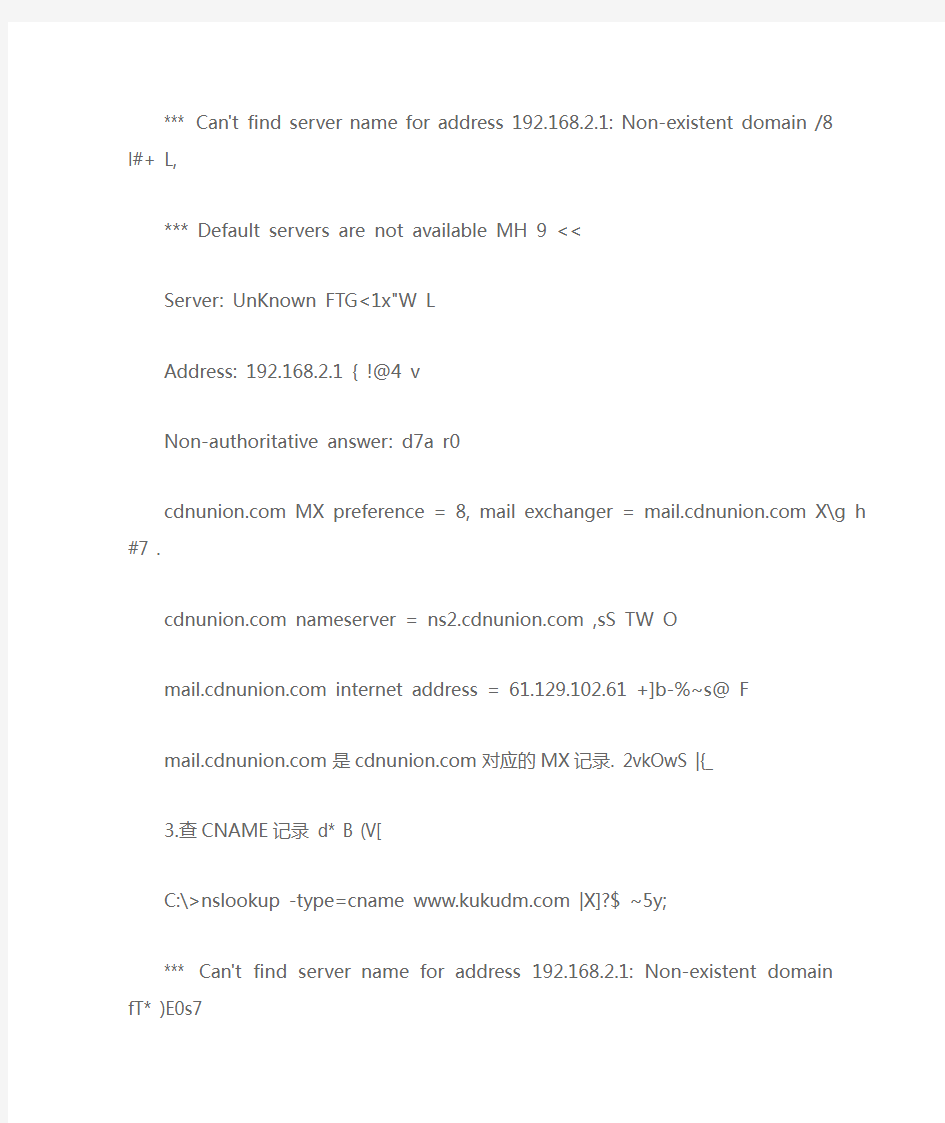
nslookup命令用法2007-01-19 00:46nslookup命令用法gl Dq\& x
1.查询A记录H sA L` }O
C:\>nslookup https://www.doczj.com/doc/1b14084112.html, =(Ka 3! *** Can't find server name for address 192.168.2.1: Non-existent domain s& Wfwj *** Default servers are not available Sn /NfDAQ Server: UnKnown /iL Lb d( Address: 192.168.2.1 =- [ ^ , Non-authoritative answer: / = I:P Name: https://www.doczj.com/doc/1b14084112.html, A`i C +@O Addresses: 61.129.102.61, 202.101.42.101 !0D"BL,w 61.129.102.61, 202.101.42.101是WWW对应的IP地址. KxV s }TB 2.查询MX记录M1ec{G' C:\>nslookup -type=mx https://www.doczj.com/doc/1b14084112.html, t#(U+ ;%!w *** Can't find server name for address 192.168.2.1: Non-existent domain /8 l#+ L, *** Default servers are not available MH 9 << Server: UnKnown FTG<1x"W L Address: 192.168.2.1 { !@4 v Non-authoritative answer: d7a r0 https://www.doczj.com/doc/1b14084112.html, MX preference = 8, mail exchanger = https://www.doczj.com/doc/1b14084112.html, X\g h #7 . https://www.doczj.com/doc/1b14084112.html, nameserver = https://www.doczj.com/doc/1b14084112.html, ,sS TW O https://www.doczj.com/doc/1b14084112.html, internet address = 61.129.102.61 +]b-%~s@ F https://www.doczj.com/doc/1b14084112.html,是https://www.doczj.com/doc/1b14084112.html,对应的MX记录. 2vkOwS |{_ 3.查CNAME记录d* B (V[ C:\>nslookup -type=cname https://www.doczj.com/doc/1b14084112.html, |X]?$ ~5y; *** Can't find server name for address 192.168.2.1: Non-existent domain fT* )E0s7 *** Default servers are not available g|{2PlnWq Server: UnKnown 2s(WL^ :$ Address: 192.168.2.1 CaB` x%tE Non-authoritative answer: ! %1 [ https://www.doczj.com/doc/1b14084112.html, canonical name = https://www.doczj.com/doc/1b14084112.html, @n } Y ih https://www.doczj.com/doc/1b14084112.html,是https://www.doczj.com/doc/1b14084112.html,对应的CNAME记录. UE . C:\>nslookup -type=ns https://www.doczj.com/doc/1b14084112.html, <]43,%[gc *** Can't find server name for address 192.168.2.1: Non-existent domain k# m bR%o *** Default servers are not available M4 @H*Nm Server: UnKnown vk /\ w$9 Address: 192.168.2.1 pp 4! GD; Non-authoritative answer: 8_A dXipw https://www.doczj.com/doc/1b14084112.html, nameserver = https://www.doczj.com/doc/1b14084112.html, J2V O 9^#b https://www.doczj.com/doc/1b14084112.html, internet address = 61.129.102.61 &6A= 8+ 0 https://www.doczj.com/doc/1b14084112.html,是https://www.doczj.com/doc/1b14084112.html,域名的DNS服务器. 5:G PAT- C 5.指定域名服务器查询结果. zq@PWY iE`& C:\>nslookup https://www.doczj.com/doc/1b14084112.html, 202.102.128.68 S CK0 q& Server: https://www.doczj.com/doc/1b14084112.html, }]ib/q/ w Address: 202.102.128.68 _@Um R FU Non-authoritative answer: k !]pfU ] Name: https://www.doczj.com/doc/1b14084112.html, vox f? )s Address: 210.51.25.233 R,):h ; 202.102.128.68是山东DNS服务器IP. Y7'FWF' K Nslookup命令详解 Nslookup显示可用来诊断域名系统(DNS) 基础结构的信息。只有在已安装TCP/IP 协议的情况下才可以使用Nslookup 命令行工具。 语法 nslookup [-SubCommand ...] [{ComputerToFind| [-Server]}] 参数 -SubCommand ... 将一个或多个nslookup 子命令指定为命令行选项。 ComputerToFind 如果未指定其它服务器,就使用当前默认DNS 名称服务器查阅ComputerToFind 的信息。要查找不在当前DNS 域的计算机,请在名称上附加句点。 -Server 指定将该服务器作为DNS 名称服务器使用。如果省略了-Server,将使用默认的DNS 名称服务器。{help|?} 显示nslookup 子命令的简短总结。 注释 如果ComputerToFind 是IP 地址,并且查询类型为 A 或PTR 资源记录类型,则返回计算机的名称。如果ComputerToFind 是一个名称,并且没有跟踪期,则向该名称添加默认DNS 域名。此行为取决于下面set 子命令的状态:domain、srchlist、defname 和search。 如果键入连字符(-) 代替ComputerToFind,命令提示符更改为nslookup 交互式模式。 命令行长度必须少于256 个字符。 Nslookup 有两种模式:交互式和非交互式。 如果仅需要查找一块数据,请使用非交互式模式。对于第一个参数,键入要查找的计算机的名称或IP 地址。对于第二个参数,键入DNS 名称服务器的名称或IP 地址。如果省略第二个参数,nslookup 使用默认DNS 名称服务器。 如果需要查找多块数据,可以使用交互式模式。为第一个参数键入连字符(-),为第二个参数键入DNS 名称服务器的名称或IP 地址。或者,省略两个参数,则nslookup 使用默认DNS 名称服务器。下面是一些有关在交互式模式下工作的提示: 要随时中断交互式命令,请按CTRL+B。 要退出,请键入exit。 要将内置命令当作计算机名,请在该命令前面放置转义字符(\)。 将无法识别的命令解释为计算机名。 如果查找请求失败,nslookup 将打印错误消息。下表列出可能的错误消息。错误消息说明 Timed out 重试一定时间和一定次数之后,服务器没有响应请求。可以通过set timeout 子命令设置超时期。而利用set retry 子命令设置重试次数。 No response from server 服务器上没有运行DNS 名称服务器。 No records 尽管计算机名有效,但是DNS 名称服务器没有计算机当前查询类型的资源记录。查询类型使用set querytype 命令指定。 Nonexistent domain 计算机或DNS 域名不存在。 Connection refused or Network is unreachable 无法与DNS 名称服务器或指针服务器建立连接。该错误通常发生在ls 和finger 请求中。 Server failure DNS 名称服务器发现在其数据库中内部不一致而无法返回有效应答。 Refused DNS 名称服务器拒绝为请求服务。 Format error DNS 名称服务器发现请求数据包的格式不正确。可能表明nslookup 中存在错误。 范例 每个命令行选项均由连字符(-) 后紧跟命令名组成,有时是等号(=) 后跟一个数值。例如,要将默认的查询类型更改为主机(计算机)信息,并将初始超时更改为10 秒,请键入: nslookup -querytype=hinfo -timeout=10 概要 Nslookup.exe 是命令行管理工具,用于测试或解决DNS 服务器问题。此工具是通过“控制面板”与TCP/IP 协议一起安装的。本文包含使用Nslookup.exe 的若干提示。 更多信息 要使用Nslookup.exe,请注意以下方面:&S226; TCP/IP 协议必须安装在运行Nslookup.exe 的计算机上。&S226; 在Microsoft TCP/IP 属性页的DNS 选项卡的“DNS 服务搜索顺序”字段中必须至少指定一个DNS 服务器。 &S226; Nslookup 一直从当前上下文中的名称中抽去后缀。如果无法进行完全合格的名称查询(即,使用尾随点),那么查询将被附加到当前上下文中。例如,当前DNS 设置是https://www.doczj.com/doc/1b14084112.html,,并且在https://www.doczj.com/doc/1b14084112.html, 中执行查询,那么第一个查询将作为https://www.doczj.com/doc/1b14084112.html,而失败,因为查询是不合格的。这种方式与其他供应商的Nslookup 方式可能不一致,本文的目的在于阐明Microsoft Windows NT Nslookup.exe 的处理方式。 &S226; 如果已经使用Microsoft TCP/IP 属性页DNS 选项卡上定义的“域后缀搜索顺序”(Domain Suffix Search Order )中的搜索列表,将不会发生抽取操作。查询将被附加到列表中指定的域后缀中。要避免使用搜索列表,请始终使用“完全合格的域名称”(即,在名称中添加尾随点)。 Nslookup.exe 可以在两种模式下运行:交互式和非交互式。当需要返回单块数据时,请使用非交互式模式。非交互模式的语法如下: nslookup [-option] [hostname] [server] 要在交互模式下启动Nslookup.exe,只需在命令提示符下输入nslookup: C:\> nslookup Default Server: https://www.doczj.com/doc/1b14084112.html, Address: 10.0.0.1 > 在命令提示符下输入help 或? 将生成可用的命令列表。在命令提示符下输入的任何内容,如果它不是有效命令,则假设它是主机名,尝试使用默认服务器来解析它。要中断交互命令,请按CTRL+C。要退出交互模式并返回到命令提示符下,并在命令提示符下输入exit。 以下是帮助输出,其中包含选项的完整列表: Commands: (identifiers are shown in uppercase, [] means optional) NAME - print info about the host/domain NAME using default server NAME1 NAME2 - as above, but use NAME2 as server help or ? - print info on common commands set OPTION - set an option all - print options, current server and host [no]debug - print debugging information [no]d2 - print exhaustive debugging information [no]defname - append domain name to each query [no]recurse - ask for recursive answer to query [no]search - use domain search list [no]vc - always use a virtual circuit domain=NAME - set default domain name to NAME srchlist=N1[/N2/.../N6] - set domain to N1 and search list to N1, N2, and so on root=NAME - set root server to NAME retry=X - set number of retries to X timeout=X - set initial time-out interval to X seconds type=X - set query type (for example, A, ANY, CNAME, MX, NS, PTR, SOA, SRV) querytype=X - same as type class=X - set query class (for example, IN (Internet), ANY) [no]msxfr - use MS fast zone transfer ixfrver=X - current version to use in IXFR transfer request server NAME - set default server to NAME, using current default server lserver NAME - set default server to NAME, using initial server finger [USER] - finger the optional NAME at the current default host root - set current default server to the root ls [opt] DOMAIN [> FILE] - list addresses in DOMAIN (optional: output to FILE) -a - list canonical names and aliases -d - list all records -t TYPE - list records of the given type (for example, A, CNAME, MX, NS, PTR, and so on) view FILE - sort an 'ls' output file and view it with pg exit - exit the program 通过在命令提示符下运行set 命令,可以在Nslookup.exe 中设置许多不同的选项。要得到这些选项的完整列表,只需输入set all。请参见以上内容,在set 命令下,得到可用选项的打印输出。 查找不同的数据类型 要在域名空间中查找不同的数据类型,请在命令提示符下使用set type 或set q[uerytype] 命令。例如,要查询邮件交换器数据,请输入: C:\> nslookup Default Server: https://www.doczj.com/doc/1b14084112.html, Address: 10.0.0.1 > set q=mx > mailhost Server: https://www.doczj.com/doc/1b14084112.html, Address: 10.0.0.1 https://www.doczj.com/doc/1b14084112.html, MX preference = 0, mail exchanger = https://www.doczj.com/doc/1b14084112.html, https://www.doczj.com/doc/1b14084112.html, internet address = 10.0.0.5 > 第一次查询是查找远程名称,答案是权威的,但随后的查询是非权威的。第一次查询远程主机时,本地DNS 服务器与作为该域权威的DNS 服务器取得联系。然后,本地DNS 服务器缓存该信息,以便从本地服务器缓存中非权威地回答随后的查询。 直接从另一个名称服务器中进行查询 要直接查询另一个名称服务器,请使用server 或lserver 命令切换到该名称服务器。lserver 命令使用本地服务器得到要切换的服务器地址,而server 命令使用当前默认服务器得到该地址。 例如: C:\> nslookup Default Server: https://www.doczj.com/doc/1b14084112.html, Address: 10.0.0.1 > server 10.0.0.2 Default Server: https://www.doczj.com/doc/1b14084112.html, Address: 10.0.0.2 > 使用Nslookup.exe 转移整个区域 使用ls 命令,Nslookup 可以用于转移整个区域。查看远程域中的所有主机,这是有用的。ls 命令的语法如下: ls [- a | d | t type] domain [> filename] 不带参数使用ls 命令将返回所有地址和名称服务器数据的列表。-a 参数将返回别名和正式名称,-d 将返回所有数据,而-t 将按类型进行筛选。 例如: >ls https://www.doczj.com/doc/1b14084112.html, [https://www.doczj.com/doc/1b14084112.html,] https://www.doczj.com/doc/1b14084112.html,. NS server = https://www.doczj.com/doc/1b14084112.html, https://www.doczj.com/doc/1b14084112.html, NS server = https://www.doczj.com/doc/1b14084112.html, nameserver1 A 10.0.0.1 nameserver2 A 10.0.0.2 > 在DNS 服务器中可以按块转移区域,以便只有授权的地址和网络才可以执行此操作。如果设置了区域安全,将返回以下错误消息: *** Can't list domain https://www.doczj.com/doc/1b14084112.html, .: Query refused Nslookup.exe 的疑难解答 默认服务器超时 当启动Nslookup.exe 工具时,以下错误可能出现: *** Can't find server name for address w.x.y.z : Timed out 备注:w.x.y.z 是在“DNS 服务搜索顺序”列表中列出的第一个DNS 服务器。 *** Can't find server name for address 127.0.0.1: Timed out 第一个错误指出不能连接DNS 服务器,或者该计算机上的服务没有运行。要解决此问题,启动该服务器上的DNS 服务,或检查可能存在的连接问题。 第二个错误指出在“DNS 服务搜索顺序”列表中还没有定义服务器。要解决此问题,请将有效DNS 服务器的IP 地址添加到此列表中。 启动Nslookup.exe 时找不到服务器名 启动Nslookup.exe 工具时,可能出现以下错误: *** Can't find server name for address w.x.y.z: Non-existent domain 当没有名称服务器IP 地址的PTR 记录时,会出现此错误。当Nslookup.exe 启动时,它执行反向搜索,以得到默认服务器的名称。如果没有PTR 数据,则返回此错误消息。要解决此问题,请确保反向搜索区域存在,并包含名称服务器的PTR 记录。 Nslookup 在子域上无法执行 当在子域上执行查询或进行区域转移时,Nslookup 可能返回以下错误: *** https://www.doczj.com/doc/1b14084112.html, can't find https://www.doczj.com/doc/1b14084112.html,.: Non-existent domain *** Can't list domain https://www.doczj.com/doc/1b14084112.html,.: Non-existent domain 在DNS Manager 中,可以在主区域下添加一个新域,这样就创建了一个子域。用这种方法创建子域并不为该域创建一个单独的db 文件,这样在该域进行查询或在该域进行区域转移时将会产生以上错误。在父域上进行区域转移时将同时列出父域数据和子域数据。要解决此问题,请在DNS 服务器上为该子域创建一个新主域。 以下转自沸腾年代。 Nslookup 是一个监测网络中DNS服务器是否能正确实现域名解析的命令行工具。它在Windows NT/2000/XP 中均可使用,但在Windows 98中却没有集成这一个工具。 Nslookup 必须要安装了TCP/IP 协议的网络环境之后才能使用。 现在网络中已经架设好了一台DNS 服务器,主机名称为linlin ,它可以把域名https://www.doczj.com/doc/1b14084112.html,解析为192.168.0.1 的IP地址,这是我们平时用得比较多的正向解析功能。 检测步骤如下: 在Windows 2000 中单击“开始”->“程序”->“附件”->“命令提示符”,在C:\> 的后面键入Nslookup https://www.doczj.com/doc/1b14084112.html,,“回车”之后即可看到如下结果: Server: linlin Address: 192.168.0.5 Name: https://www.doczj.com/doc/1b14084112.html, Address: 192.168.0.1 以上结果显示,正在工作的DNS 服务器的主机名为linlin ,它的IP 地址是192.168.0.5 ,而域名https://www.doczj.com/doc/1b14084112.html,所对应的IP 地址为192.168.0.1 。那么,在检测到DNS 服务器linlin 已经能顺利实现正向解析的情况下,它的反向解析是否正常呢? 也就是说,能否把IP地址192.168.0.1反向解析为域名https://www.doczj.com/doc/1b14084112.html, ?我们在命令提示符C:\>的后面键入Nslookup 192.168.0.1 ,得到结果如下: Server: linlin Address: 192.168.0.5 Name: https://www.doczj.com/doc/1b14084112.html, Address: 192.168.0.1 这说明,DNS 服务器linlin 的反向解析功能也正常。 然而,有的时候,我们键入Nslookup https://www.doczj.com/doc/1b14084112.html,,却出现如下结果: Server: linlin Address: 192.168.0.5 *** linlin can't find https://www.doczj.com/doc/1b14084112.html,: Non-existent domain 这种情况说明网络中DNS服务器linlin 在工作,却不能实现域名https://www.doczj.com/doc/1b14084112.html,的正确解析。此时,要 分析DNS服务器的配置情况,看是否https://www.doczj.com/doc/1b14084112.html,这一条域名对应的IP 地址记录已经添加到了DNS 的数据库中。 还有的时候,我们键入Nslookup https://www.doczj.com/doc/1b14084112.html,,会出现如下结果: *** Can't find server name for domain: No response from server *** Can't find https://www.doczj.com/doc/1b14084112.html, : Non-existent domain 这时,说明测试主机在目前的网络中,根本没有找到可以使用的DNS 服务器。此时,我们要对整个网络的连通性作全面的检测,并检查DNS服务器是否处于正常工作状态,采用逐步排错的方法,找出DNS 服务不能启动的根源。 nslookup工具的使用方法 [ 生于80年代 | 2006-9-28 20:58:00 ] 查询IP地址 nslookup最简单的用法就是查询域名对应的IP地址,包括A记录和CNAME 记录,如果查到的是CNAME记录还会返回别名记录的设置情况。其用法是: nslookup 域名 以下是A记录的返回情况。 nslookup命令会采用先反向解释获得使用的DNS服务器的名称,由于我这里使用的是一个内部的DNS服务器所以没有正确的反向记录,导致结果的前面几行出错。大家可以不必理会。重点看的是最后的两行这里看到的是https://www.doczj.com/doc/1b14084112.html, 的IP地址是61.145.112.212。注意即使https://www.doczj.com/doc/1b14084112.html,的主机没有在线同样能够返回结果。 如果目标域名是一个别名记录(CNAME),nslookup就开始显示出和ping命令不同的地方了,请看查询CNAME记录的结果。由于CNAME和A记录最后都是活的IP地址,所以一般情况下两者是等同看待的,命令的格式相同。 注意这次nslookup返回了三行信息,前两行显示这是一个CNAME记录,对应的域名和IP地址。最后显示的就是目标域名,并注明Alias(别名)。 如果域名不存在会怎样呢? 看得懂最后以行的英文吗,不懂没关系记住形状就可以了。如果一个指定类型的域名不存在对应的记录同样也是这种结果。 查询其他类型的域名 前面两个命令我们没有加任何参数,所以默认情况下nslookup查询的是A 类型的记录。如果我们配置了其他类型的记录希望看到解释是否正常。这时候ping就无能为力了。比如我们配置了MX记录,但是邮件服务器只能发信不能收信,到底是域名解释问题还是其他的问题Ping命令的检查只能让你误入歧途。nslookup 这时候可以模拟你的其他遇见服务器进行域名解释的情况。我们需要在nslookup上加上适当的参数。指定查询记录类型的指令格式如下: nslookup –qt=类型目标域名 注意qt必须小写。 类型可以是一下字符,不区分大小写: A 地址记录(Ipv4) AAAA 地址记录(Ipv6) AFSDB Andrew文件系统数据库服务器记录(不懂) ATMA ATM地址记录(不是自动提款机) CNAME 别名记录 HINFO 硬件配置记录,包括CPU、操作系统信息 ISDN 域名对应的ISDN号码 MB 存放指定邮箱的服务器 MG 邮件组记录 MINFO 邮件组和邮箱的信息记录 MR 改名的邮箱记录 MX 邮件服务器记录 NS 名字服务器记录 PTR 反向记录(从IP地址解释域名) RP 负责人记录 RT 路由穿透记录(不懂) SRV TCP服务器信息记录(将有大用处) TXT 域名对应的文本信息 X25 域名对应的X.25地址记录 看看https://www.doczj.com/doc/1b14084112.html,的邮件服务器记录吧。 看看,nslookup把服务器的名称和地址都给出来了,注意preference就是前面所说的优先级,该数值越小则优先级越高。 我再看看名字服务器记录是怎么样的。 看起来和MX记录的格式差不多,一般情况下服务器会同时返回对应的地址。不过也有不返回的情况。 在这里我希望大家注意一行显示“Non-suthoritativeanswer:”,这一行在前面的例子中都没有显示过。它的出现代表这个结果是从服务器的缓存中得到的。所以提醒你这不是一个授权的答案。前面我们进行的几次查询过程中 192.168.1.104这台机器就采用了我们第一篇文章中描述的过程查询了 https://www.doczj.com/doc/1b14084112.html,的域名。在这个过程中不但缓存了https://www.doczj.com/doc/1b14084112.html,、https://www.doczj.com/doc/1b14084112.html,以及https://www.doczj.com/doc/1b14084112.html,的MX记录等最终结果。也包括获取的名字服务器等中间结果。隐含的查询了https://www.doczj.com/doc/1b14084112.html,的NS记录。后面我们还会介绍这个过程。 指定使用的名字服务器 在默认情况下nslookup使用的是我们在本机TCP/IP配置中的DNS服务器进行查询,但有时候我们需要指定一个特定的服务器进行查询试验。这时候我们不需要更改本机的TCP/IP配置,只要在命令后面加上指定的服务器IP或者域名就可以了。这个参数在我们对一台指定服务器排错是非常必要的,另外我们可以通过指定服务器直接查询授权服务器的结果避免其他服务器缓存的结果。命令格式如下: nslookup [-qt=类型] 目标域名指定的DNS服务器IP或域名 我们可看看以下的命令结果: 域名解释过程的模拟 我们现在来模拟一下一台DNS服务器接到一个不是自己管理的域的域名解释过程。回忆一下第一篇文章的过程: 首先我们会询问根服务器,然后根服务器会让我们去找对应的顶级服务器。如果查询的是https://www.doczj.com/doc/1b14084112.html,,就会要求我们去找net的服务器。 看看下面的范例: 这里我们让https://www.doczj.com/doc/1b14084112.html,的服务器解释https://www.doczj.com/doc/1b14084112.html,的域名,很显然这台服务器不用有这个域,需要询问根服务器。一般情况下DNS服务器会帮我们完成全部的过程。这种解释方式我们称之为递归解析,为了让大家看到这个过程我家了一个参数让https://www.doczj.com/doc/1b14084112.html,的服务器不要这样做。这个参数是-norecurse。这样理论上https://www.doczj.com/doc/1b14084112.html,会让我们去问根服务器,不过由于它已经缓存了顶级服务器的记录,所以直接返回了管理net的顶级服务器记录。实际上大部分的查询都不需要从根服务器开始。大家看到了所有的顶级域名服务器的地址都被返回。 我们随便选择一个在进行查询。 这次顶级服务器就返回了https://www.doczj.com/doc/1b14084112.html,的服务器地址记录的。然后我们就向这些记录之一进行查询,一定能够得到答案。可能是一个地址、一个CNAME记录或者告诉你不存在。 域名解析长期不稳定的解决和nslookup命 令的用法 域名故障解析ip变来变去https://www.doczj.com/doc/1b14084112.html,的域名总在两个ip之间变化。它的根域名https://www.doczj.com/doc/1b14084112.html,很稳定。 这样一来,这个域名有时就不能访问.长期如此. 通过ping 域名,发现域名对应ip地址不时变化. 用操作系统的左下角->开始->运行,输入命令ipconfig /flushdns 然后回车执行,清除本地缓存.确认与本地无关. 通过nslookup命令,溯源查错: C:\Documents and Settings\lyz>nslookup https://www.doczj.com/doc/1b14084112.html, *** Can't find server name for address 202.96.69.38: Server failed Server: https://www.doczj.com/doc/1b14084112.html, Address: 202.96.64.68 Non-authoritative answer: Name: https://www.doczj.com/doc/1b14084112.html, Address: 203.171.231.2 C:\Documents and Settings\lyz>nslookup https://www.doczj.com/doc/1b14084112.html, *** Can't find server name for address 202.96.69.38: Server failed Server: https://www.doczj.com/doc/1b14084112.html, Address: 202.96.64.68 Non-authoritative answer: Name: https://www.doczj.com/doc/1b14084112.html, Addresses: 203.171.231.2, 121.199.253.180 C:\Documents and Settings\lyz>nslookup https://www.doczj.com/doc/1b14084112.html, 202.96.64.68 Server: https://www.doczj.com/doc/1b14084112.html, Address: 202.96.64.68 Non-authoritative answer: Name: https://www.doczj.com/doc/1b14084112.html, Addresses: 121.199.253.180, 203.171.231.2 C:\Documents and Settings\lyz>nslookup -q https://www.doczj.com/doc/1b14084112.html, 实验一网络配置与常用命令 一、实验目的 掌握TCP/IP协议的配置方法;掌握如何使用IPCONFIG命令验证PC的网络配置;掌握如何使用PING命令验证目标主机的连通性;掌握如何使用TRACERT命令跟踪目标主机路由;掌握如何使用NETSTAT命令查询主机当前网络连接;掌握如何使用ARP命令查看ARP高速缓存;掌握如何使用NSLOOKUP命令进行域名查询; 二、实验环境 1.运行Windows 2000/2003Server/XP操作系统的PC两台; 2.每台PC具有一块以太网卡,通过双绞线与局域网相连; 图1 Tracert命令实验网络结构图 三、实验原理 网络命令: IPCONFIG---IP地址相关配置查询命令 PING---网络连通性测试命令 TRACERT---路由跟踪命令 NETSTAT---网络连接查询命令 ARP---以太网络ARP 表命令 NSLOOKUP---域名查询命令 四、实验步骤 1.为PC配置IP地址、子网掩码、网关和DNS 为PC配置正确的IP地址及相关参数: 第一,点击开始->控制面板->网络连接->网卡。 第二,点击属性按钮。 第三,选择TCP/IP协议,选择属性。 第四,配置IP地址、子网掩码、网关、DNS。 第五,验证PC的IP地址及相关参数配置 2.使用IPCONFIG命令查询主机的网络配置 3.使用PING命令验证目标主机的连通性 ⑴使用PING命令测试连通性 C:\Documents and Settings\Administrator>ping https://www.doczj.com/doc/1b14084112.html, Pinging https://www.doczj.com/doc/1b14084112.html, [202.108.9.38] with 32 bytes of data: Reply from 202.108.9.38: bytes=32 time=3ms TTL=56 Reply from 202.108.9.38: bytes=32 time=1ms TTL=56 Nslookup显示可用来诊断域名系统(DNS)基础结构的信息。只有在已安装TCP/IP 协议的情况下才可以使用Nslookup 命令行工具。 语法 nslookup [-option][hostname][server] Nslookup 有两种模式: 交互式和非交互式。 要随时中断交互式命令,请按CTRL+C。 要退出,请键入exit。 要将内置命令当作计算机名,请在该命令前面放置转义字符(\) 如果查找请求失败,nslookup 将打印错误消息。下表列出可能的错误消息。错误消息说明 Timed out 重试一定时间和一定次数之后,服务器没有响应请求。可以通过set timeout 子命令设置超时期。而利用set retry 子命令设置重试次数。 No response from server 服务器上没有运行DNS 名称服务器。 No records 尽管计算机名有效,但是DNS 名称服务器没有计算机当前查询类型的资源记录。查询类型使用set querytype 命令指定。 Nonexistent domain 计算机或DNS 域名不存在。 Connection refused or Network is unreachable 无法与DNS 名称服务器或指针服务器建立连接。该错误通常发生在ls 和finger 请求中。 Server failure DNS 名称服务器发现在其数据库中内部不一致而无法返回有效应答。 Refused DNS 名称服务器拒绝为请求服务。 Format error DNS 名称服务器发现请求数据包的格式不正确。可能表明nslookup 中存在错误。 范例 每个命令行选项均由连字符(-)后紧跟命令名组成,有时是等号(=)后跟一个数值。例如,要将默认的查询类型更改为主机(计算机)信息,并将初始超时更改为10秒,请键入: nslookup -querytype=hinfo-timeout=10 概要 Nslookup.exe 是命令行管理工具,用于测试或解决DNS 服务器问题。此工具是通过“控制面板”与TCP/IP 协议一起安装的。本文包含使用Nslookup.exe 的若干提示。 更多信息 要使用Nslookup.exe,请注意以下方面: ?TCP/IP 协议必须安装在运行Nslookup.exe 的计算机上。 ?在Microsoft TCP/IP 属性页的DNS 选项卡的“DNS服务搜索顺序”字段中必须至少指定一个DNS 服务器。 ?如果已经使用Microsoft TCP/IP 属性页DNS 选项卡上定义的“域后缀搜索顺序”(Domain Suffix Search order )中的搜索列表,将不会发生抽取操作。查询将被附加到列表中指定的域后缀中。要避免使用搜索列表,请始终使用“完全合格的域名称”(即,在名称中添加尾随点)。 Nslookup.exe 可以在两种模式下运行: 第一部分:文件管理命令 1.append 命令:扩展打开文件的路径 2.assoc命令:文件名扩展关联 3.attrib命令:显示和修改文件属性 4.cacls命令:文件访问控制权限 5.cd/chdir命令:改变或显示当前目录 6.cipher命令:文件加密 https://www.doczj.com/doc/1b14084112.html,p命令:文件比较 8.copy命令:文件复制 9.del/erase命令:删除文件 10.deltree命令:删除目录树 11.dir命令:显示目录 12.edit 命令:编辑 13.edlin命令:面向行的文本编辑器 14.expand命令:解压缩文件 15.extract命令:从安装盘提取文件 16.fc命令:文件比较 17.find命令:查找文本行 18.findstr命令:搜索文本 19.flattemp命令:管理临时文件目录 20.ftype命令:文件类型 21.mkdir/md命令:建立子目录 22.more命令:分频显示文件 23.path命令:设置命令行搜搜路径 24.popd命令:更改存储目录 25.pushd命令:存储当前目录 26.rename/ren命令:文件重命名 27.rmdir/rd命令:删除子目录 28.sort命令:数据排序 29.sys命令 :传送系统文件 30.type命令:现实文件内容 31.xcopy命令:子目录及文件复制 32.>>/<<命令:重定向命令的输入/输入第二章:磁盘管理命令 1.chdsk命令:磁盘检查 2.chkntf命令:NTFS磁盘检查 3.compact命令:NTFS压缩 4.convert命令:分区格式转换 5.defrag命令:磁盘垃圾清理 6.diskcopy命令:磁盘全盘复制攻略 7.diskcomp命令:磁盘内容比较 8.diskpart命令:磁盘分区管理 9.fdisk命令:磁盘分区命令 10.fixboot命令:引导扇区的信息写入 Linux提供了大量的命令,利用它可以有效地完成大量的工作,如磁盘操作、文件存取、目录操作、进程管理、文件权限设定等。所以,在Linux系统上工作离不开使用系统提供的命令。要想真正理解Linux系统,就必须从Linux命令学起,通过基础的命令学习可以进一步理解Linux系统。 不同Linux发行版的命令数量不一样,但Linux发行版本最少的命令也有200多个。这里笔者把比较重要和使用频率最多的命令,按照它们在系统中的作用分成下面六个部分一一介绍。 ◆ 安装和登录命令:login、shutdown、halt、reboot、install、mount、umount、chsh、exit、last; ◆文件处理命令:file、mkdir、grep、dd、find、mv、ls、diff、cat、ln; ◆系统管理相关命令:df、top、free、quota、at、lp、adduser、groupadd、kill、crontab; ◆ 网络操作命令:ifconfig、ip、ping、netstat、telnet、ftp、route、rlogin、rcp、finger、mail、 nslookup; ◆系统安全相关命令:passwd、su、umask、chgrp、chmod、chown、chattr、sudo ps、who; ◆其它命令:tar、unzip、gunzip、unarj、mtools、man、unendcode、uudecode。 本文以Mandrake Linux 9.1(Kenrel 2.4.21)为例,介绍Linux下的安装和登录命令。 login 1.作用 login的作用是登录系统,它的使用权限是所有用户。 2.格式 login [name][-p ][-h 主机名称] 3.主要参数 -p:通知login保持现在的环境参数。 -h:用来向远程登录的之间传输用户名。 如果选择用命令行模式登录Linux的话,那么看到的第一个Linux命令就是login:。 一般界面是这样的: Manddrake Linux release 9.1(Bamboo) for i586 renrel 2.4.21-0.13mdk 实验序号: 3 《计算机网络》 实验报告 说明 一.排版要求 1.实验报告“文件名”按模板要求填写。 例:《计算机网络》实验报告_10网络1班_0209101_董伟_实验3_常用网络命令操作实验.doc 2.一级标题:顶格排版。汉字用宋体,阿拉伯数字用Times New Roman字 体,四号字体,加粗。 3.二级标题:顶格排版。汉字用宋体,阿拉伯数字用Times New Roman字 体,小四号字体,加粗。 4.三级标题:顶格排版。汉字用宋体,阿拉伯数字用Times New Roman字 体,五号字体。 5.正文:每段缩进量:2个汉字。两端对齐;汉字用宋体,阿拉伯数字用 Times New Roman字体,五号字体。 6.图形要求 (1)在正文中要有引用。 (2)要有图名,图名位于图的下方,汉字用宋体,阿拉伯数字用Times New Roman字体,五号字体。 (3)图和图名“居中”。 7.表格要求 (1)在正文中要有引用。 (2)要有表名,表名位于表的上方,汉字用宋体,阿拉伯数字用Times New Roman字体,五号字体。 (3)表和表名“居中”。 二.注意事项 1.复制、拷贝、抄袭者取消成绩。 2.没有安实验报告排版要求者不及格。 实验3常用网络命令操作实验 【实验目的】 1.理解什么是网络命令。 2.学习和掌握Windows平台下的常用网络命令的使用。 3.学习和掌握Linux平台下的常用网络命令的使用。 4.掌握利用网络命令解决一般网络问题。 5.思考: (1)理解ping命令返回信息的具体意义? TTL:生存时间,指定数据报被路由器丢弃之前允许通过的网段数量。TTL 是由发送主机设置的,以防止数据包不断在IP 互联网络上永不终止地循环。转发IP 数据包时,要求路由器至少将TTL 减小1。 "Request Timed Out"这个信息表示对方主机可以到达到TIME OUT,这种情况通常是为对方拒绝接收你发给它的数据包造成数据包丢失。原因可能是对方装有防火墙或已下线。 "Destination Net Unreachable"这个信息表示对方主机不存在或者没有跟对方建立连接。 "Bad IP address" 表示可能没有连接到DNS服务器所以无法解析这个IP地址,也可能是IP地址不存在。 "Source quench received"信息比较特殊,出现的机率很少。表示对方或中途的服务器繁忙无法回应。 (2)如何测试本机与其他机器的物理连通性? ping 命令有助于验证网络层的连通性!一般进行网络故障排除时,可以使用ping 命令向目标计算机或IP地址发送ICMP回显请求,目标计算机会返回回显应答,如果目标计算机不能返回回显应答,说明在源计算机和目标计算机之间的网路存在问题。 (3)如何测试本机当前开放的所有端口? 命令提示符下输入netstat -a 即可看到所有电脑当前使用的端口和正在关闭的端口。 【实验原理】 1.网络命令 利用网络命令可以对网络进行简单的操作。 2.Windows常用网络命令 (1)ipconfig命令 DOS界面的TCP/IP配置程序,可以查看和改变TCP/IP配置参数。在默认模式下显示本机的IP地址、子网掩码、默认网关。 格式:IPconfig [参数] ipconfig /All: 显示所有细节信息 (2)ping命令 ping用于确定本地主机是否能与另一台主机交换(发送与接收)数据报。根据返回的信息,你就可以推断tcp/ip参数是否设置得正确以及运行是否正常。 格式:Ping目的地址[参数1][参数2][参数3] 其中目的地址是指被探测主机的地址,既可以是域名,也可以是IP地址。 nslookup命令用法2007-01-19 00:46nslookup命令用法gl Dq\& x 1.查询A记录H sA L` }O C:\>nslookup https://www.doczj.com/doc/1b14084112.html, =(Ka 3! 实验八利用Wireshark分析DNS协议 一、实验目的 分析DNS协议 二、实验环境 与因特网连接的计算机,操作系统为Windows,安装有Wireshark、IE等软件。三、实验步骤 nslookup工具允许运行该工具的主机向指定的DNS服务器查询某个DNS记录。如果没有指明DNS服务器,nslookup将把查询请求发向默认的DNS服务器。其命令的一般格式是: nslookup –option1 –option2 host-to-find dns-server 1、打开命令提示符(Command Prompt),输入nslookup命令。 图中显示三条命令,第一条命令:nslookup https://www.doczj.com/doc/1b14084112.html,“提出一个问题” 即:“将主机https://www.doczj.com/doc/1b14084112.html,的IP地址告诉我”。屏幕上出现了两条信息:(1)“回答这一问题”DNS服务器的名字和IP地址;(2)https://www.doczj.com/doc/1b14084112.html,主机名字和IP地址。 第二条命令:nslookup –type=NS https://www.doczj.com/doc/1b14084112.html, 在这个例子中,我们提供了选项“-type=N S”,域为https://www.doczj.com/doc/1b14084112.html,。执行这条命令后,屏幕上显示了DNS服务器的名字和地址。接着下面是三个MIT DNS服务器,每一个服务器是MIT校园里权威的DNS服务器。 第三条命令:nslookup www.aiit.or.kr https://www.doczj.com/doc/1b14084112.html, 在这个例子中,我们请求返回https://www.doczj.com/doc/1b14084112.html, DNS server 而不是默认的DNS服务器(https://www.doczj.com/doc/1b14084112.html,)。此例中,DNS 服务器https://www.doczj.com/doc/1b14084112.html,提供主机www.aiit.or.kr 的IP地址。 2、ipconfig ipconfig用来显示TCP/IP 信息, 你的主机地址、DNS服务器地址,适配器等信息。如果你想看到所有关于你所在主机的信息,可在命令行键入: ipconfig /all ipconfig在管理主机所储存的DNS信息非常有用。 如果查看DNS缓存中的记录用命令:ipconfig /displaydns 要清空DNS缓存,用命令:ipconfig /flushdns 3、利用Wireshark捕获DNS信息 (1)利用ipconfig命令清空你的主机上的DNS缓存。 Nslookup 是一个监测网络中DNS 服务器是否能正确实现域名解析的命令行工具。只有在已安装TCP/IP 协议的情况下才可以使用Nslookup 命令行工具。 语法: nslookup [-opt ...] #使用默认DNS进入交互模式。 nslookup [-opt ...] – server #使用指定DNS进入交互模式。 nslookup [-opt ...] host #使用默认DNS查询host。 nslookup [-opt ...] host server #使用指定DNS查询host。 参数: -opt ... : 将一个或多个nslookup 子命令指定为命令行选项。 例: C:\>nslookup https://www.doczj.com/doc/1b14084112.html, Server: https://www.doczj.com/doc/1b14084112.html, Address: 10.0.0.1 Non-authoritative answer: Name: https://www.doczj.com/doc/1b14084112.html, Addresses: 61.135.169.125, 61.135.169.105 61.135.169.125, 61.135.169.105是https://www.doczj.com/doc/1b14084112.html,对应的IP地址. 交互式模式: 要在交互模式下启动Nslookup.exe,只需在命令提示符下输入nslookup: C:\> nslookup Default Server: https://www.doczj.com/doc/1b14084112.html, Address: 10.0.0.1 > 在命令提示符下输入help 或? 将生成可用的命令列表。在命令提示符下输入的任何内容,如果它不是有效命令,则假设它是主机名,尝试使用默认服务器来解析它。要中断交互命令,请按CTRL+C。要退出交互模式并返回到命令提示符下,并在命令提示符下输入exit。 以下是帮助输出,其中包含选项的完整列表: Commands: (identifiers are shown in uppercase, [] means optional) NAME - print info about the host/domain NAME using default server NAME1 NAME2 - as above, but use NAME2 as server help or ? - print info on common commands set OPTION - set an option all - print options, current server and host [no]debug - print debugging information 分类:2010-06-11 13:0416793人阅读(0) 批处理for命令详解 FOR这条命令基本上都被用来处理文本,但还有其他一些好用的功能! 看看他的基本格式(这里我引用的是批处理中的格式,直接在命令行只需要一个%号) FOR 参数%%变量名IN (相关文件或命令) DO 执行的命令 参数:FOR有4个参数/d /l /r /f 他们的作用我在下面用例子解释 %%变量名:这个变量名可以是小写a-z或者大写A-Z,他们区分大小写,FOR会把每个读取到的值给他; IN:命令的格式,照写就是了; (相关文件或命令) :FOR要把什么东西读取然后赋值给变量,看下面的例子 do:命令的格式,照写就是了! 执行的命令:对每个变量的值要执行什么操作就写在这. 可以在CMD输入for /看系统提供的帮助!对照一下 FOR %%variable IN (set) DO command [command-parameters] %%variable 指定一个单一字母可替换的参数。 (set) 指定一个或一组文件。可以使用通配符。 command 指定对每个文件执行的命令。 command-parameters 为特定命令指定参数或命令行开关。 现在开始讲每个参数的意思 /d 仅为目录 如果Set (也就是我上面写的"相关文件或命令") 包含通配符(* 和),将对与Set 相匹配的每个目 录(而不是指定目录中的文件组)执行指定的Command。 系统帮助的格式:FOR /D %%variable IN (set) DO command 他主要用于目录搜索,不会搜索文件,看这样的例子 @echo off for /d %%i in (*) do @echo %%i pause 把他保存放在C盘根目录执行,就会把C盘目录下的全部目录名字打印出来,而文件名字一个也不显示! CMD命令行高级教程精选合编---第二章DOS循环:for命令详解 第二章DOS循环:for命令详解 讲FOR之前呢,咋先告诉各位新手朋友,如果你有什么命令不懂,直接在CMD下面输入: name /? 这样的格式来看系统给出的帮助文件,比如for /? 就会把FOR 命令的帮助全部显示出来!当然许多菜鸟都看不懂....所以才会有那么多批处理文章!!!!俺也照顾菜鸟,把FOR命令用我自己的方式说明下! 正式开始: 一、基本格式 FOR %%variable IN (set) DO command [command-parameters] %%variable 指定一个单一字母表示可替换的参数。 (set) 指定一个或一组文件。可以使用通配符。 command 指定对每个文件执行的命令。 command-parameters 为特定命令指定参数或命令行开关。 参数:FOR有4个参数/d /l /r /f 他们的作用我在下面用例子解释 现在开始讲每个参数的意思 二、参数/d FOR /D %%variable IN (set) DO command [command-parameters] 如果集中包含通配符,则指定与目录名匹配,而不与文件 名匹配。 如果Set (也就是我上面写的"相关文件或命令") 包含通配符(* 和?),将对与Set 相匹配的每个目录(而不是指定目录中的文件组) 执行指定的Command。 这个参数主要用于目录搜索,不会搜索文件,看这样的例子 @echo off for /d %%i in (c:\*) do echo %%i pause 运行会把C盘根目录下的全部目录名字打印出来,而文件名字一个也不显示! 在来一个,比如我们要把当前路径下文件夹的名字只有1-3个字母的打出来 @echo off for /d %%i in (???) do echo %%i pause 这样的话如果你当前目录下有目录名字只有1-3个字母的,就会显示出来,没有就不显示了 这里解释下*号和?号的作用,*号表示任意N个字符,而?号只表示任意一个字符 知道作用了,给大家个思考题目! @echo off for /d %%i in (window?) do echo %%i pause 保存到C盘下执行,会显示什么呢?自己看吧! 显示:windows /D参数只能显示当前目录下的目录名字,这个大家要注意! 三、参数/R FOR /R [[drive:]path] %%variable IN (set) DO command [command-parameters] 检查以[drive:]path 为根的目录树,指向每个目录中的 FOR 语句。如果在/R 后没有指定目录,则使用当前 DOS命令大全 一)MD——建立子目录 1.功能:创建新的子目录 2.类型:内部命令 3.格式:MD[盘符:][路径名]〈子目录名〉 4.使用说明: (1)“盘符”:指定要建立子目录的磁盘驱动器字母,若省略,则为当前驱动器; (2)“路径名”:要建立的子目录的上级目录名,若缺省则建在当前目录下。 例:(1)在C盘的根目录下创建名为FOX的子目录;(2)在FOX子目录下再创建USER 子目录。 C:、>MD FOX (在当前驱动器C盘下创建子目录FOX) C:、>MD FOX 、USER (在FOX 子目录下再创建USER子目录) (二)CD——改变当前目录 1.功能:显示当前目录 2.类型:内部命令 3.格式:CD[盘符:][路径名][子目录名] 4.使用说明: (1)如果省略路径和子目录名则显示当前目录; (2)如采用“CD、”格式,则退回到根目录; (3)如采用“CD.。”格式则退回到上一级目录。 例:(1)进入到USER子目录;(2)从USER子目录退回到子目录;(3)返回到根目录。 C:、>CD FOX 、USER(进入FOX子目录下的USER子目录) C:、FOX、USER>CD.。(退回上一级根目录) C:、FOX>CD、(返回到根目录) C:、> (三)RD——删除子目录命令 1.功能:从指定的磁盘删除了目录。 2.类型:内部命令 3.格式:RD[盘符:][路径名][子目录名] 4.使用说明: (1)子目录在删除前必须是空的,也就是说需要先进入该子目录,使用DEL(删除文件的命令)将其子目录下的文件删空,然后再退回到上一级目录,用RD命令删除该了目录本身; (2)不能删除根目录和当前目录。 例:要求把C盘FOX子目录下的USER子目录删除,操作如下: 第一步:先将USER子目录下的文件删空; C、>DEL C:、FOX、USER、*。* 第二步,删除USER子目录。 C、>RD C:、FOX、USER (四)DIR——显示磁盘目录命令 1.功能:显示磁盘目录的内容。 2.类型:内部命令 3.格式:DIR [盘符][路径] 截止15年最全的nslookup命令详解nslookup命令 nslookup命令 (1) 12.1、简介 (2) 12.2、注意事项 (2) 12.3、交互模式 (3) 12.3.1、适用情况 (3) 12.3.2、进入交互模式 (3) 12.3.3、nslookup的子命令 (4) 12.3.3.1、NAME (4) 12.3.3.2、NAME1 NAME2 (4) 12.3.3.3、Help (4) 12.3.3.4、? (4) 12.3.3.5、set子命令 (4) 12.3.3.6、server NAME (10) 12.3.3.7、lserver NAME (11) 12.3.3.8、root (11) 12.3.3.9、ls (11) 12.3.3.10、view FILE (11) 12.3.3.11、exit (11) 12.3.3.12、ctr+C (11) 12.3.3.13、finger (12) 12.3.3.14、set [no]ignore, set [no]ig (12) 12.3.4、示例 (12) 12.3.4.1、将域名解析成IP地址 (12) 12.3.4.2、将“IP地址”反解析成“域名” (12) 12.3.4.3、直接从另一个名称服务器进行查询 (13) 12.3.4.4、使用Nslookup.exe 转移整个区域 (13) 12.4、非交互模式 (14) 12.4.1、适用情况 (14) 12.4.2、语法 (14) 12.4.3、使用示例 (15) 12.4.3.1、将域名解析成IP地址 (15) 12.4.3.2、将“IP地址”反解析成“域名” (15) 12.4.3.3、查询邮件服务器信息 (16) 12.4.3.4、查看命名服务器NS (16) 12.4.3.5、查看域名的缓存时间 (16) 12.4.3.6、正向解析域名,并且设置超时为10秒,并打开高级调试信息 (18) 情况下会通过DNS进行查询,但只能查询A记录和CNAME(别名)记录,还会返回域名是否存在,其他的信息都是没有的。如果你需要对DNS(域名解析系统)的故障进行排错就必须熟悉另一个强大的命令-nslookup,Nslookup可以用来诊断域名解析系统(DNS) 的基础结构信息,可以指定查询的类型,可以查到DNS记录的生存时间,还可以指定使用那个DNS服务器进行解释,该命令在安装TCP/IP 协议后方可以使用。 下面以海波博客的域名https://www.doczj.com/doc/1b14084112.html,为例,详细介绍nslookup命令在命令提示符(DOS)下的用法: 一、查询IP地址 nslookup可以方便地查询到域名对应的IP地址,包括A记录和CNAME记录,如果查到的是CNAME记录还会返回别名记录的设置情况。 用法格式:nslookup域名,如图: 回车后有三种不同的结果: 1.A记录的返回,如图: 前面两行是您电脑所使用的DNS服务器名及其IP地址,出错也可以不理会,重点是最后的两行是https://www.doczj.com/doc/1b14084112.html,的IP地址是74.53.25.162,请注意,即使https://www.doczj.com/doc/1b14084112.html,的主机没有在线也同样能够返回结果。 2.别名记录(CNAME)的返回情况,如图: 这就显示出和ping命令不同了,请看查看CNAME记录的结果。由于CNAME和A记录最后都是活的IP地址,所以一般情况下两者是等同看待的,命令的格式相同。这次nslookup返回了三行信息,前两行显示这是一个CNAME记录,对应的域名和IP地址。最后显示的就是目标域名,并注明是Alias(别名)。 3.域名不存在的情况,如图: 最后一行的英文表示目标域名不存在,也可能是:No response from server。你选择不同的域名商或不同的DNS解析系统,返回的结果也可能有差异,但大同小异。 二、查询其它类型的域名 我们的域名一般还配置了其他类型的记录,如MX邮件服务器记录,查看解析是否正常,这时候用ping命令就不行了。邮件服务器只能发信不能收信,是域名解析的问题还是其他的问题,Ping命令的检查只能让你误入歧途。nslookup这时候可以模拟你的其他遇见服务器进行域名解析的情况。我们需要在nslookup上加上适当的参数。指定查询记录类型的指令格式如下:nslookup –qt=类型目标域名(注意qt必须小写) 以下是可以用的类型的格式(不区分大小写),仅提供常用的MX和NS的截图: 常用网络命令-非常实用 很多的弱电朋友在项目中经常会遇到一些网络故障,其实很多的网络故障通过命令是可以检测出来的,通过使用网络命令也会使项目进展事半功倍,那么就让我们一起来了解弱电经常会用到的网络命令。 1、ping命 ping是个使用频率极高的实用程序,主要用于确定网络的连通性。这对确定网络是否正确连接,以及网络连接的状况十分有用。简单的说,ping就是一个测试程序,如果ping运行正确,大体上就可以排除网络访问层、网卡、Modem的输入输出线路、电缆和路由器等存在的故障,从而缩小问题的范围。 ping能够以毫秒为单位显示发送请求到返回应答之间的时间量。如果应答时间短,表示数据报不必通过太多的路由器或网络,连接速度比较快。ping还能显示TTL(Time To Live,生存时间)值,通过TTL值可以推算数据包通过了多少个路由器。 (1)命令格式 ping主机名 ping域名 pingIP地址 如图所示,使用ping命令检查到IP地址210.43.16.17的计算机的连通性,该例为连接正常。共发送了四个测试数据包,正确接收到四个数据包。 (2) ping命令的基本应用 一般情况下,用户可以通过使用一系列ping命令来查找问题出在什么地方,或检验网络运行的情况。 下面就给出一个典型的检测次序及对应的可能故障: ①ping 127.0.0.1 如果测试成功,表明网卡、TCP/IP协议的安装、IP地址、子网掩码的设置正常。如果测试不成功,就表示TCP/IP的安装或设置存在有问题。 ②ping 本机IP地址 如果测试不成功,则表示本地配置或安装存在问题,应当对网络设备和通讯介质进行测试、检查并排除。 ③ping局域网内其他IP 如果测试成功,表明本地网络中的网卡和载体运行正确。但如果收到0个回送应答,那么表示子网掩码不正确或网卡配置错误或电缆系统有问题。 ④ping 网关IP 这个命令如果应答正确,表示局域网中的网关路由器正在运行并能够做出应答。 ⑤ping 远程IP 如果收到正确应答,表示成功的使用了缺省网关。对于拨号上网用户则表示能够成功的访问Internet(但不排除ISP的DNS 会有问题)。 FOR命令中有一些变量,他们的用法许多新手朋友还不太了解,今天给大家讲解他们的用法! 先把FOR的变量全部列出来: ~I - 删除任何引号("),扩展%I %~fI - 将%I 扩展到一个完全合格的路径名 %~dI - 仅将%I 扩展到一个驱动器号 %~pI - 仅将%I 扩展到一个路径 %~nI - 仅将%I 扩展到一个文件名 %~xI - 仅将%I 扩展到一个文件扩展名 %~sI - 扩展的路径只含有短名 %~aI - 将%I 扩展到文件的文件属性 %~tI - 将%I 扩展到文件的日期/时间 %~zI - 将%I 扩展到文件的大小 %~$PATH:I - 查找列在路径环境变量的目录,并将%I 扩展到找到的第一个完全合格的名称。如果环境变量名未被定义,或者没有找到文件,此组合键会扩展到空字符串 我们可以看到每行都有一个大写字母"I",这个I其实就是我们在FOR带入的变量,我们FOR语句代入的变量名是什么,这里就写什么. 比如:FOR /F %%z IN ('set') DO @echo %%z 这里我们代入的变量名是z那么我们就要把那个I改成z,例如%~fI改为%~fz 至于前面的%~p这样的内容就是语法了! 好开始讲解: 一、~I - 删除任何引号("),扩展%I 这个变量的作用就如他的说明,删除引号! 我们来看这个例子: 首先建立临时文件temp.txt,内容如下 "1111 "2222" 3333" "4444"44 "55"55"55 可建立个BAT文件代码如下:@echo off 2echo ^"1111>temp.txt 3echo "2222">>temp.txt 4echo 3333^">>temp.txt 5echo "4444"44>>temp.txt 6echo ^"55"55"55>>temp.txt 复制代码 rem 上面建立临时文件,注意不成对的引号要加转义字符^,重定向符号前不要留空格 使用 nslookup 命令验证域控制器的 DNS 注册 1.打开命令提示符。 2.键入: nslookup 3.在完成上一条命令后,在 nslookup (">") 提示符下键入: set q=rr_type 4.在以前的命令完成后,键入: _ldap._tcp.dc._msdcs.Active_Directory_domain_name 5.检查以前 SRV 查询的输出并根据以前的查询是否成功来确定是否需要采 取进一步的措施: o如果查询成功,请复查查询中返回的注册 SRV RR,以确定 Active Directory 域的所有域控制器是否已包含在内并已使用有效的 IP 地址注册。 o如果查询失败,请继续诊断和解决动态更新问题或 DNS 服务器相关问题,以确定问题的确切原因。 值描述 nslookup命令行程序的名称。 _ldap._tcp.dc._msdcs.Active_Directo ry_domain_name 配置为与 Active Directory 域及其任何相关域控制器一起使用的 DNS 名称。 例如,如果 Active Directory 域的DNS 域名是 https://www.doczj.com/doc/1b14084112.html,,请键入: _ldap._tcp.dc._msdcs.example.mic https://www.doczj.com/doc/1b14084112.html,。 set q=将查询发送到根服务器的命令。 rr_type 作为后续搜索的筛选器应用的资源记录 (RR)类型。 例如,在这种情况下,由于您想限制后续名称查询,使之仅筛选和返回使用指定名称的服务位置 (SRV) RR,所 以请键入: set q=srv 注意 ?执行此任务不要求您具有管理凭据。因此,作为安全性的最佳操作,请考虑以没有管理凭据的用户身份执行这个任务。 ?要打开命令提示符,请单击“开始”,依次指向“所有程序”和“附件”,然后单击“命令提示符”。 ?要查看该命令的完整语法,请在命令提示符下键入: nslookup,按Enter,然后键入help ?在某些情况下,当您执行以上过程时可能会收到多次超时的报告。当反向查找没有对 DNS 服务器(为与 Active Directory 域相同的 DNS 域提供服务)进行配置时会发生这种情况。 ?以下是 Nslookup 会话的命令行输出的示例,用来验证域控制器注册的服务位置 (SRV) 资源记录。在该示例中,两个域控制器是 dc1 和 dc2,并已为“https://www.doczj.com/doc/1b14084112.html,”域注册。 ? ?C:\nslookup ?Default Server:https://www.doczj.com/doc/1b14084112.html, ?Address: 10.0.0.14 ?set type=srv ?_ldap._tcp.dc._https://www.doczj.com/doc/1b14084112.html, ?Server: https://www.doczj.com/doc/1b14084112.html, ?Address: 10.0.0.14 ?_ldap._tcp.dc._https://www.doczj.com/doc/1b14084112.html, SRV service location: ?priority = 0 ?weight = 0 ?port = 389 ?svr hostname = https://www.doczj.com/doc/1b14084112.html, ?_ldap._tcp.dc._https://www.doczj.com/doc/1b14084112.html, SRV service location: ?priority = 0 ?weight = 0 ?port = 389 ?svr hostname = https://www.doczj.com/doc/1b14084112.html, ?https://www.doczj.com/doc/1b14084112.html, internet address = 10.0.0.14 ?https://www.doczj.com/doc/1b14084112.html, internet address = 10.0.0.15 ?nslookup命令是在大多数 DNS 服务实现中提供的标准命令行工具。它提供对 DNS 服务器进行查询测试并获得作为命令行输出的详细响应信息的域名解析长期不稳定的解决和nslookup命令的用法
实验一 网络配置与常用命令
Nslookup命令详解 (域名DNS诊断)
DOS命令手册
LINUX必学的60个命令
常用网络命令操作实验
nslookup命令用法
实验3_使用Wireshark分析DNS协议
Nslookup命令详解
批处理命令For循环命令详解
CMD命令行高级教程精选合编---第二章 DOS循环:for命令详解
电脑DOS命令大全详解
截止15年最全的nslookup命令详解
域名解析系统DNS诊断命令nslookup详解
常用网络命令-非常实用
DOS批处理高级教程:第三章 FOR命令中的变量
使用 nslookup 命令验证域控制器的 DNS 注册